Birleştirme ile, elektronik tablonuzdaki birden çok hücreden iki veya daha fazla değeri tek bir hücrede birleştirebilirsiniz. Microsoft Excel, bu görevi gerçekleştirmek için iki farklı yol sunar ve size bu iki yöntemi nasıl kullanacağınızı göstereceğiz.
Bu yöntemi kullanmak için önce elektronik tablonuzu Excel ile başlatın. Ardından değerleri birleştirmek istediğiniz hücreyi seçin.
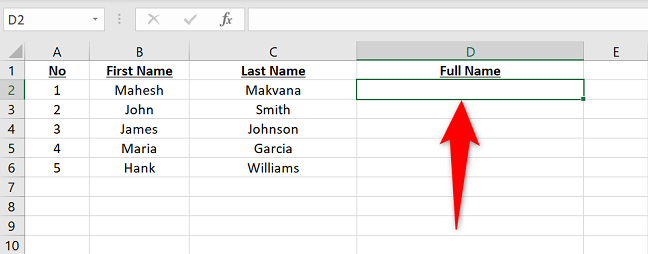
İki veya daha fazla değeri yazarak birleştirmek için aşağıdaki formülü kullanın. Burada, Maheshve Makvanakatılmak istediğiniz terimleri değiştirin.
="Mahesh"&"Makvana"
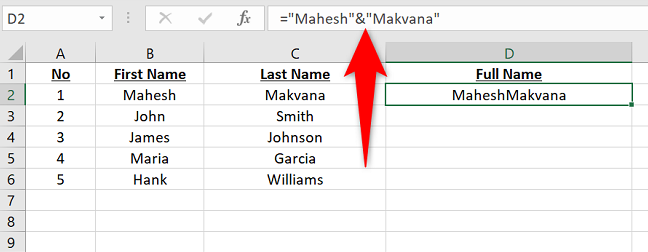
Ayrıca hücrelerinizden değerler alıp onlara katılabilirsiniz. Bunu yapmak için aşağıdaki formülü kullanın. Burada B2ve C2kullanmak istediğiniz hücre referanslarını değiştirin.
=B2&C2
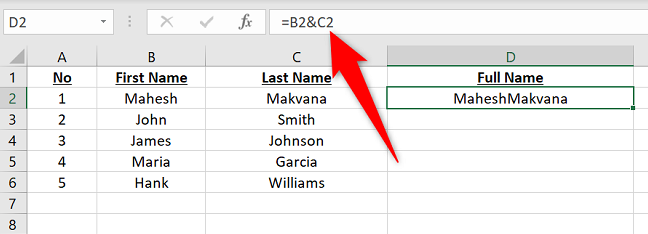
Excel'in iki değer arasına boşluk eklemediğini fark edeceksiniz. Bu alanı manuel olarak eklemeniz ve bunu yapmak için aşağıdaki formülü kullanmanız gerekecek:
=B2&" "&C2
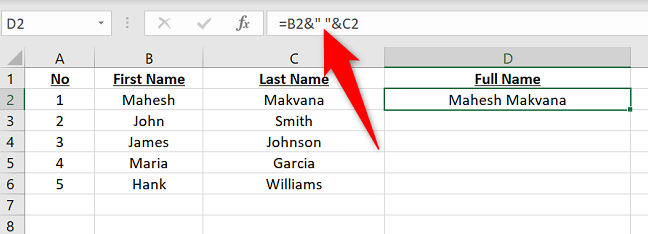
Ve bu şekilde birden çok hücreden gelen değerleri tek bir hücrede bir araya getirirsiniz.
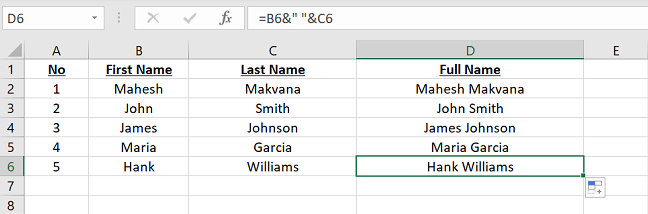
Mutlu katılım!
İşlevi kullanmak için elektronik tablonuzu Excel ile açın. Ardından, birleştirme sonucunu görüntülemek istediğiniz hücreyi seçin.
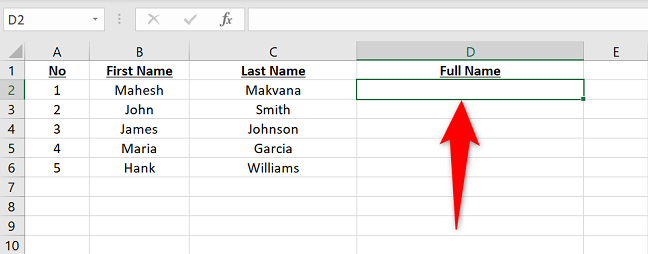
Değerleri fonksiyonun kendisinde belirtmek istiyorsanız fonksiyonu aşağıdaki gibi yazın. Burada, katılmak istediğiniz ve kendi değerlerinizle Mahesh değiştirin. Makvana
=BİRLEŞTİR("Mahesh","Makvana")
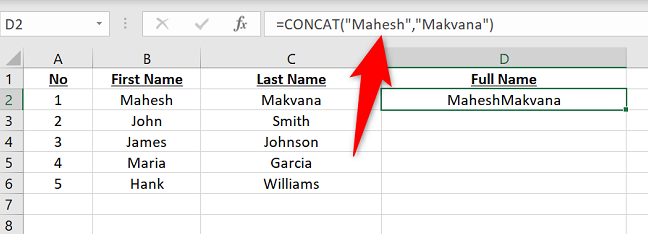
İki değeri ayıran bir boşluk eklemek için, işlevdeki boşluğu aşağıdaki gibi manuel olarak sabitleyin:
=BİRLEŞTİR("Mahesh"," ","Makvana")
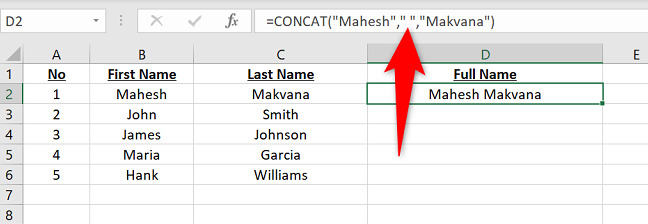
Değerlerinizin seçtiğiniz hücrelerden alınması için bu fonksiyonla hücre referanslarını da kullanabilirsiniz. İşlevi, hücrelerinizle değiştirerek aşağıdaki gibi B2kullanın C2:
=BİRİŞTİR(B2,C2)
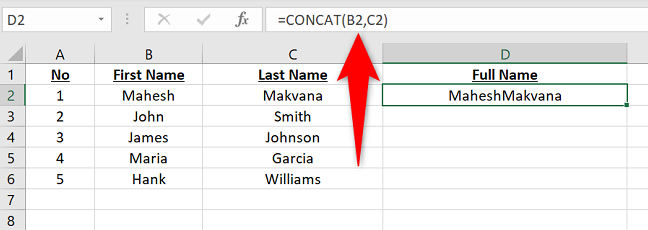
Birleştirilmiş değerleriniz arasına boşluk eklemek için hücre referanslarınız arasındaki boşluğu aşağıdaki gibi manuel olarak ekleyin:
=BİRLEŞTİR(B2," ",C2)
Excel, yönlendirilen hücrelerinize katılır ve sonucu seçtiğiniz hücrede görüntüler.
İşlevde kullandığınızda metninizin biçimlendirmesini kaybedeceğinizi unutmayınCONCAT . Metin biçimlendirmenizi eklemek için TEXTişlev içindeki CONCATişlevi kullanın.
Ve hepsi bu kadar. E-tablolarınızda değerleri birleştirmenin keyfini çıkarın!
Excel'de Bir Ve İşareti Kullanarak Birleştirme
İki veya daha fazla değeri birleştirmenin hızlı bir yolu , “&” (ve işareti) operatörünü kullanmaktır. Bu işaretle birleştirmek istediğiniz değerleri belirtirsiniz ve Excel seçtiğiniz tüm değerleri tek bir hücreye yerleştirir.Bu yöntemi kullanmak için önce elektronik tablonuzu Excel ile başlatın. Ardından değerleri birleştirmek istediğiniz hücreyi seçin.
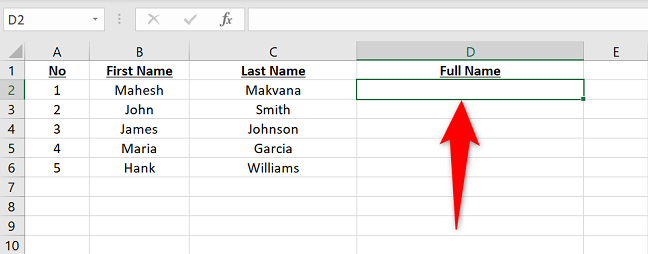
İki veya daha fazla değeri yazarak birleştirmek için aşağıdaki formülü kullanın. Burada, Maheshve Makvanakatılmak istediğiniz terimleri değiştirin.
="Mahesh"&"Makvana"
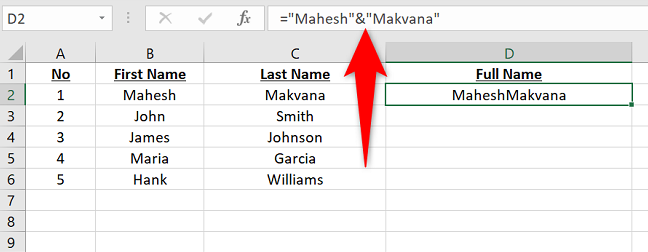
Ayrıca hücrelerinizden değerler alıp onlara katılabilirsiniz. Bunu yapmak için aşağıdaki formülü kullanın. Burada B2ve C2kullanmak istediğiniz hücre referanslarını değiştirin.
=B2&C2
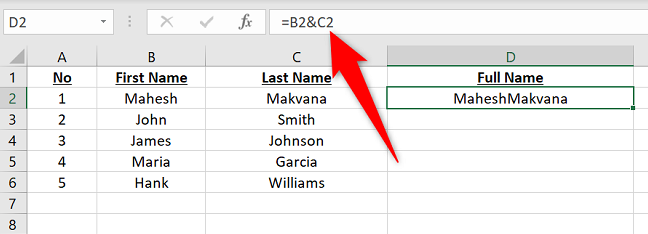
Excel'in iki değer arasına boşluk eklemediğini fark edeceksiniz. Bu alanı manuel olarak eklemeniz ve bunu yapmak için aşağıdaki formülü kullanmanız gerekecek:
=B2&" "&C2
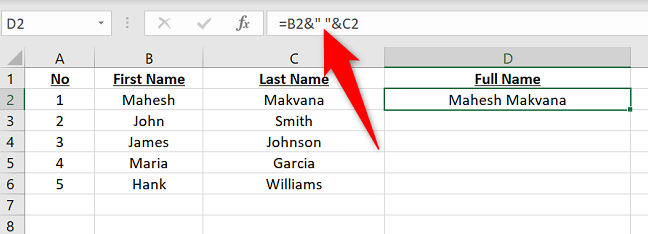
Ve bu şekilde birden çok hücreden gelen değerleri tek bir hücrede bir araya getirirsiniz.
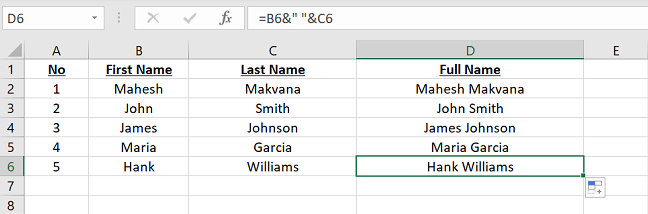
Mutlu katılım!
Excel'de CONCAT İşlevini Kullanarak Birleştirme
Değerlerinizi birleştirmenize yardımcı olmak için Excel ayrıca adlı bir işlev sunar CONCAT. Bu işlev, eski işlevin yerini alır ve değerlerinizi Excel'in daha yeni sürümlerinde birleştirmenize CONCATENATE olanak tanır.İşlevi kullanmak için elektronik tablonuzu Excel ile açın. Ardından, birleştirme sonucunu görüntülemek istediğiniz hücreyi seçin.
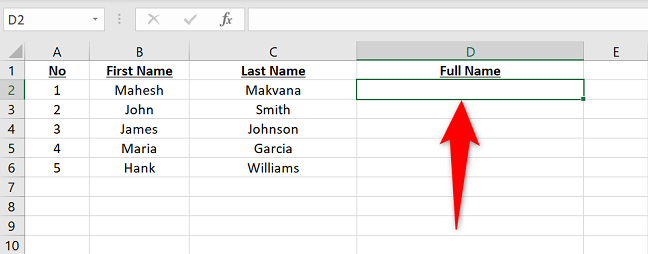
Değerleri fonksiyonun kendisinde belirtmek istiyorsanız fonksiyonu aşağıdaki gibi yazın. Burada, katılmak istediğiniz ve kendi değerlerinizle Mahesh değiştirin. Makvana
=BİRLEŞTİR("Mahesh","Makvana")
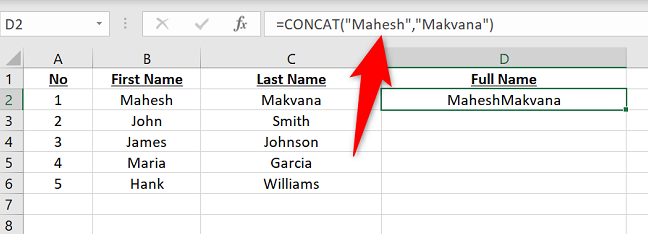
İki değeri ayıran bir boşluk eklemek için, işlevdeki boşluğu aşağıdaki gibi manuel olarak sabitleyin:
=BİRLEŞTİR("Mahesh"," ","Makvana")
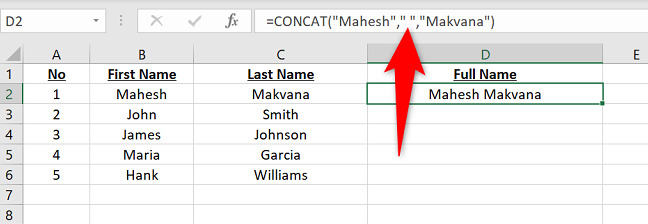
Değerlerinizin seçtiğiniz hücrelerden alınması için bu fonksiyonla hücre referanslarını da kullanabilirsiniz. İşlevi, hücrelerinizle değiştirerek aşağıdaki gibi B2kullanın C2:
=BİRİŞTİR(B2,C2)
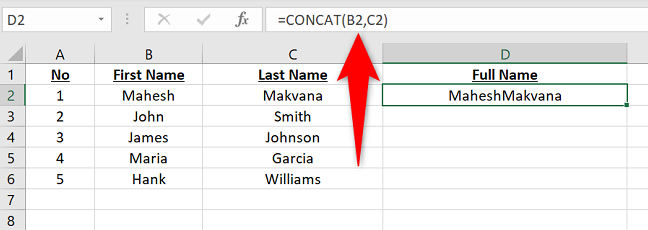
Birleştirilmiş değerleriniz arasına boşluk eklemek için hücre referanslarınız arasındaki boşluğu aşağıdaki gibi manuel olarak ekleyin:
=BİRLEŞTİR(B2," ",C2)
Excel, yönlendirilen hücrelerinize katılır ve sonucu seçtiğiniz hücrede görüntüler.
İşlevde kullandığınızda metninizin biçimlendirmesini kaybedeceğinizi unutmayınCONCAT . Metin biçimlendirmenizi eklemek için TEXTişlev içindeki CONCATişlevi kullanın.
Ve hepsi bu kadar. E-tablolarınızda değerleri birleştirmenin keyfini çıkarın!
Son düzenleme: